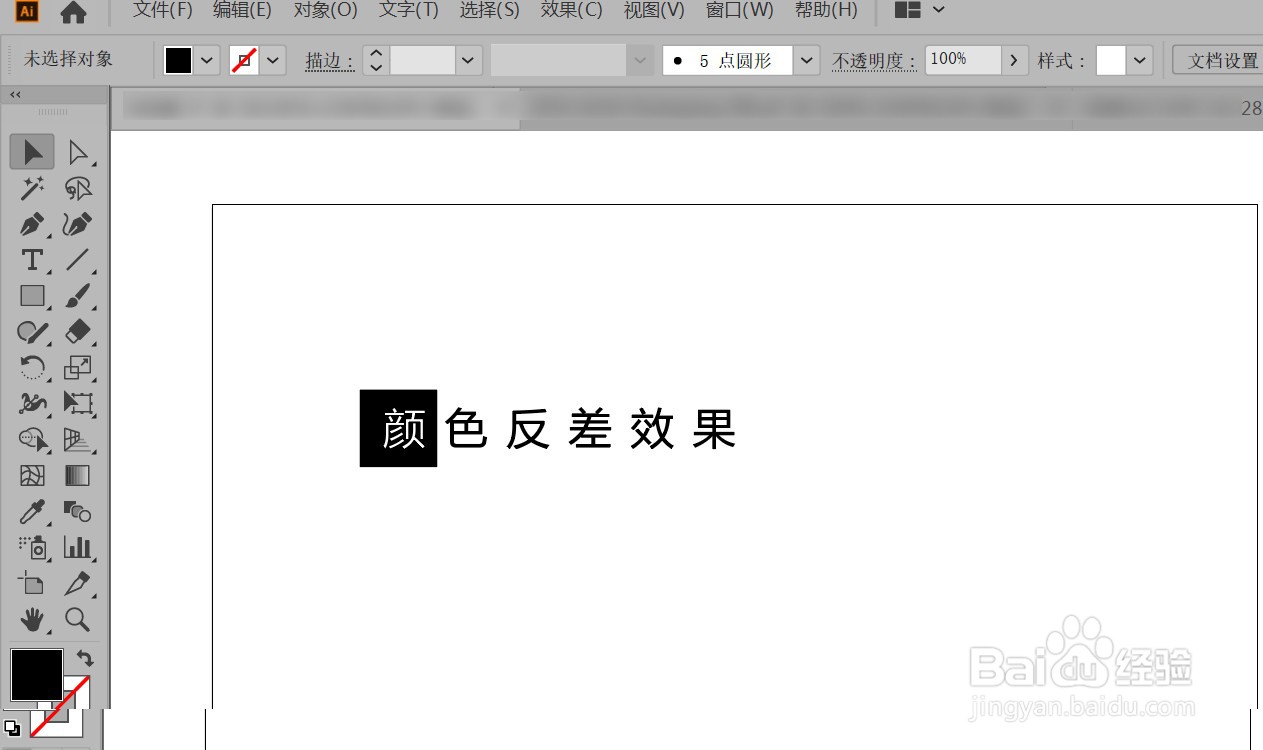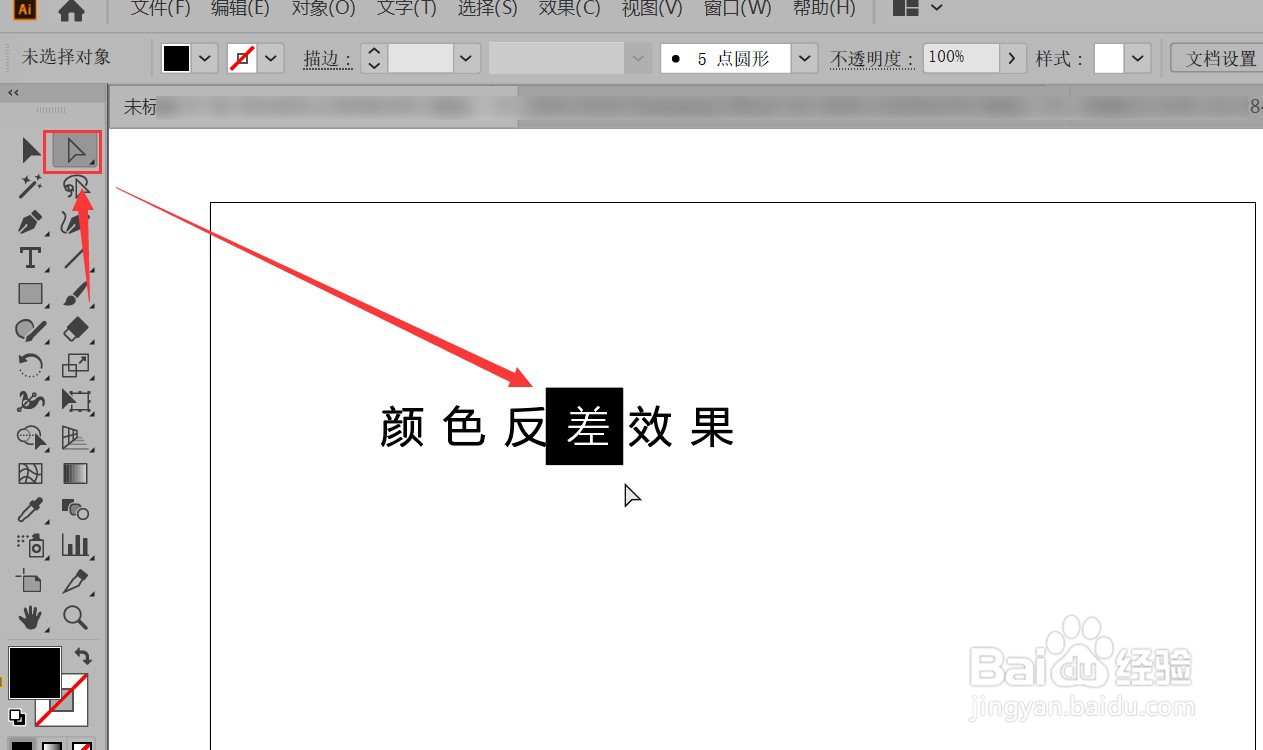1、第一步,打开AI后,新建文档,在页面输入文字,如图
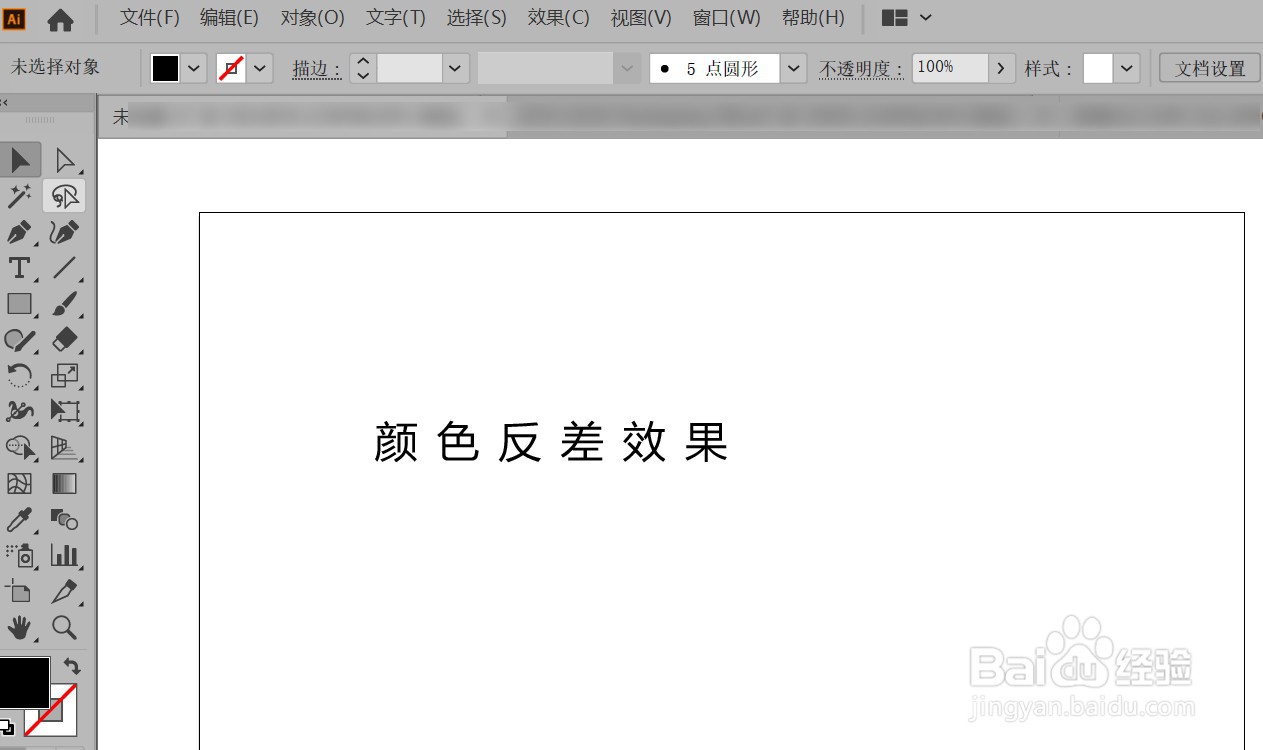
2、第二步,画一个正方形(可以是任意图形),如图
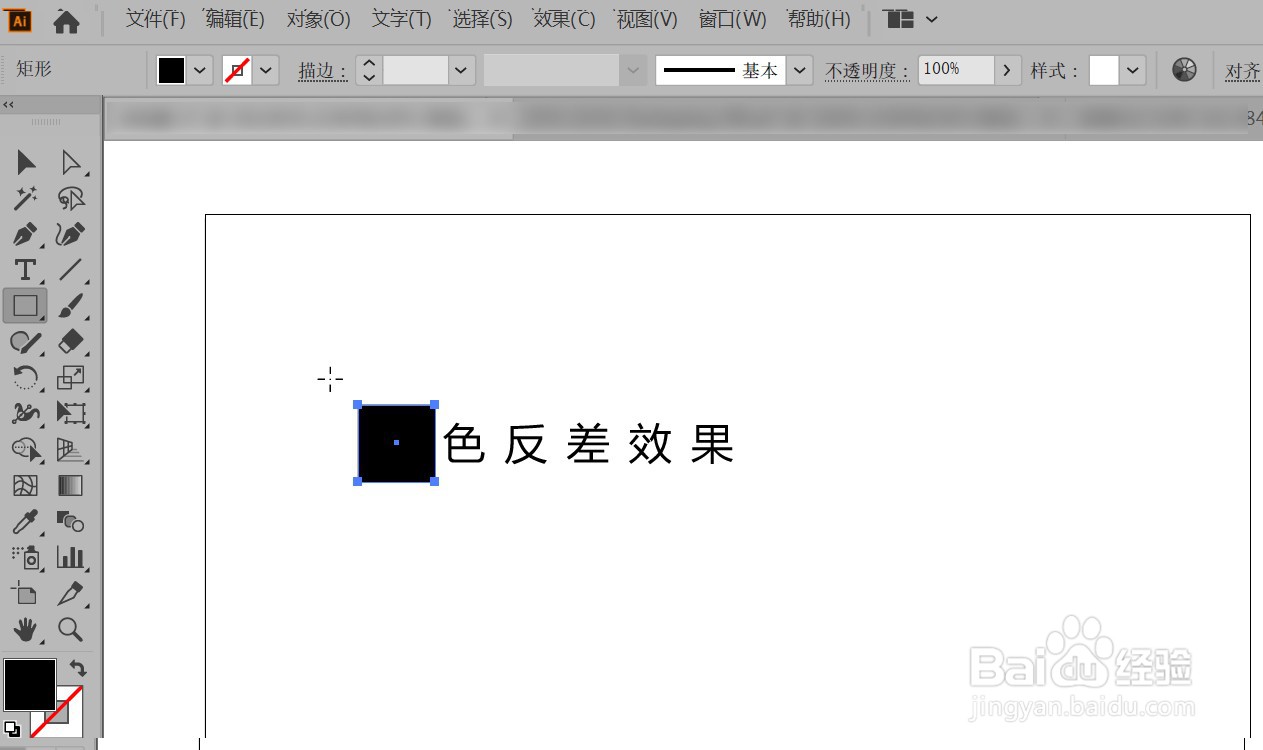
3、第三步,全选文字和图形,并群组,如图

4、第四步,点击菜单栏“效果”--“路径查找器”--“差集”,如图

5、第五步,即可得到反差效果,用直接选择工具移动图形,可移动反差效果。如图
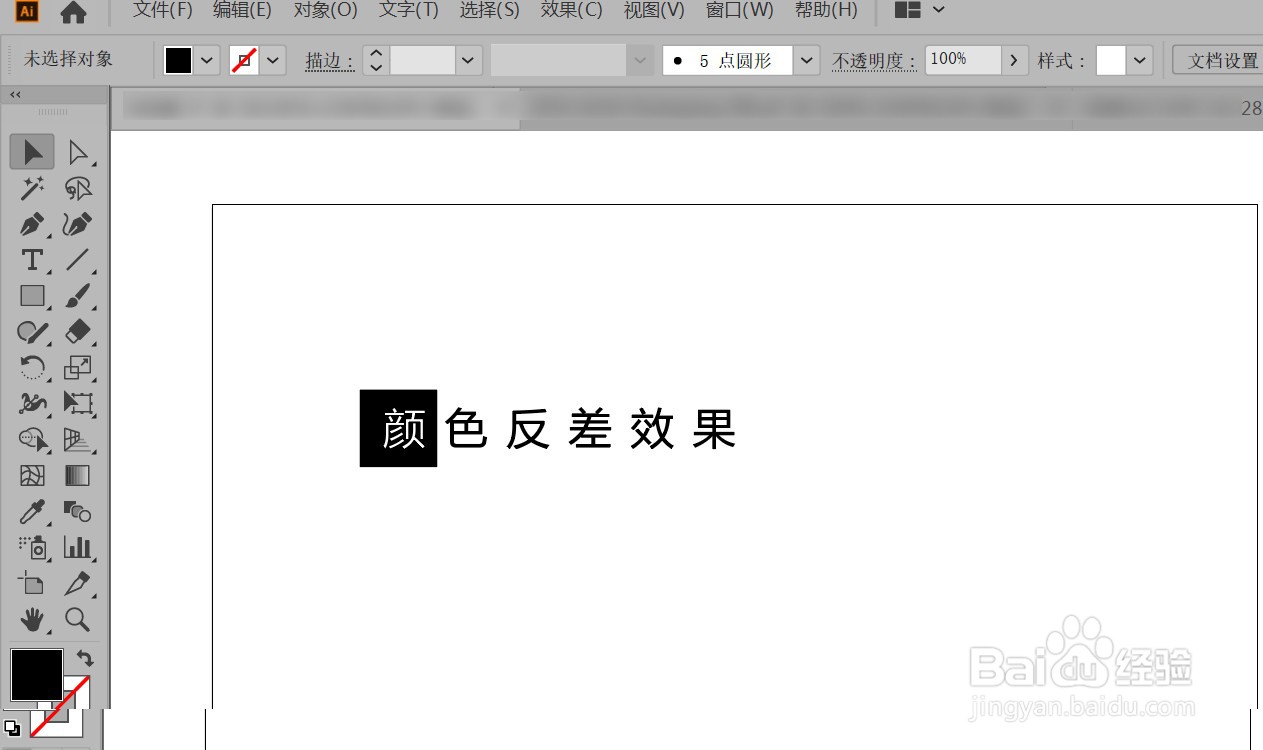
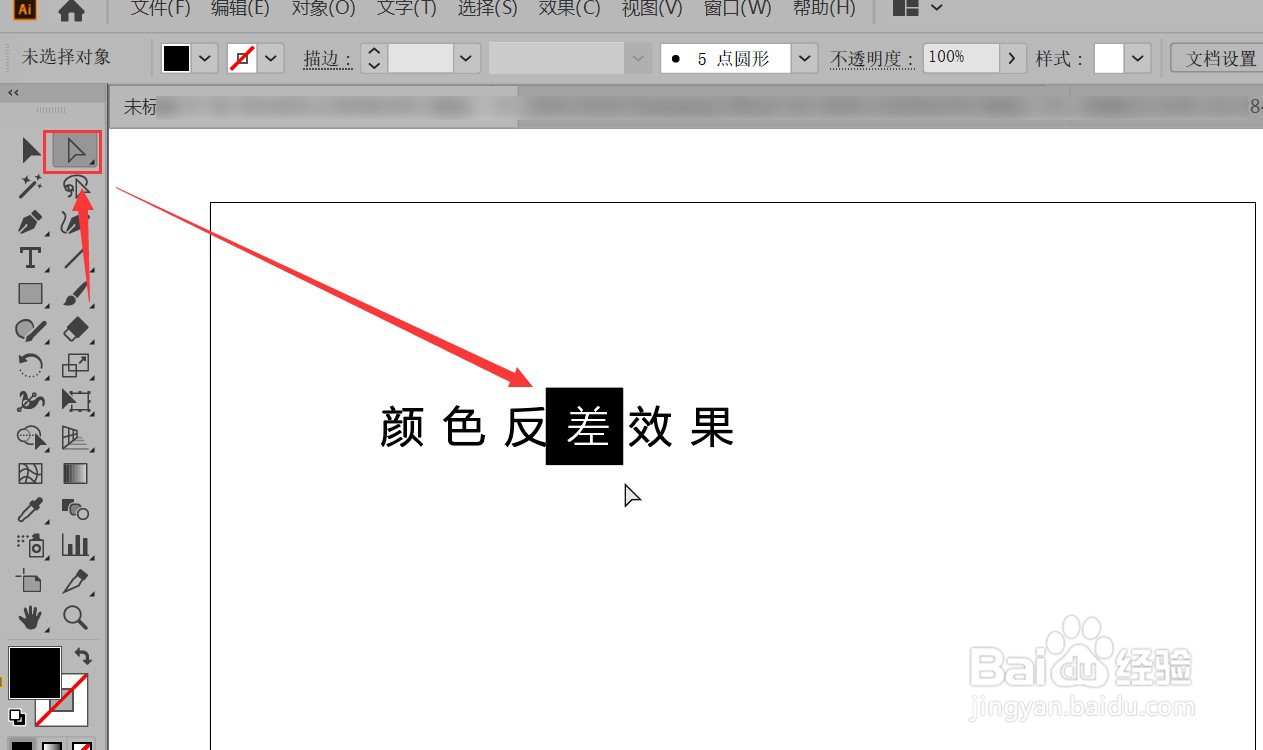
时间:2024-10-14 20:30:47
1、第一步,打开AI后,新建文档,在页面输入文字,如图
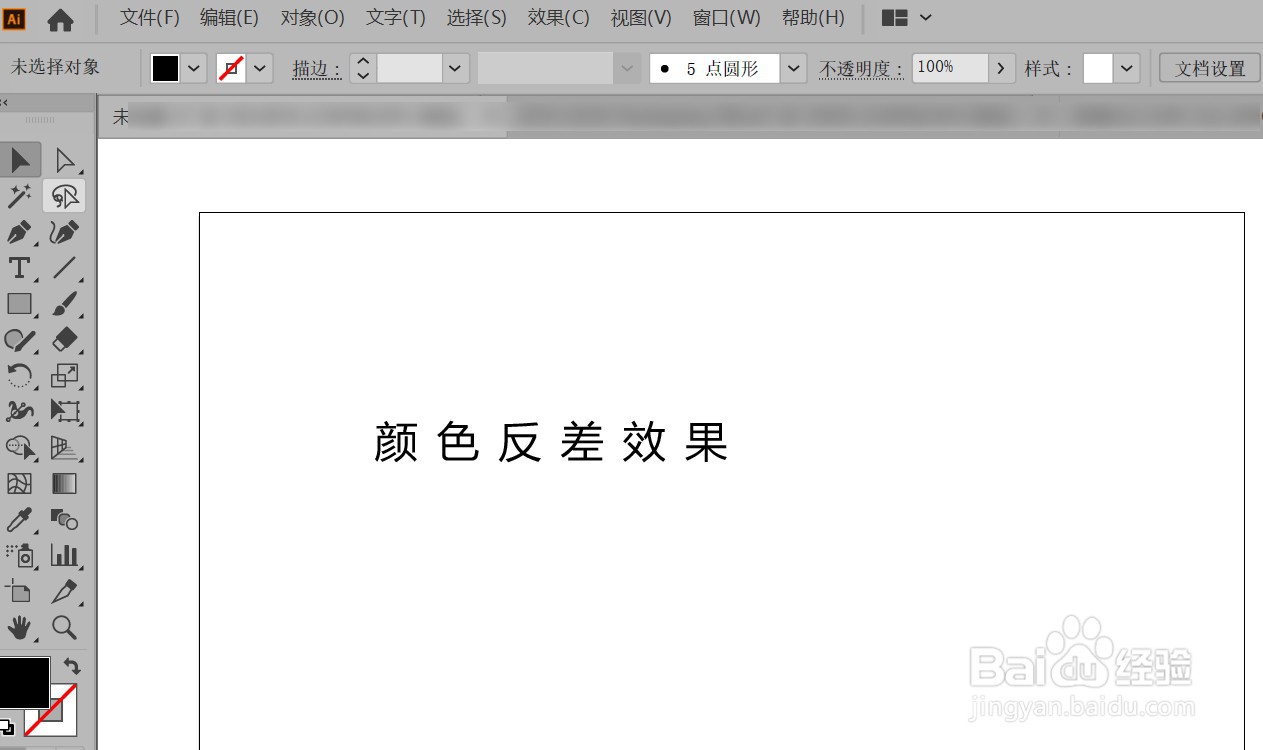
2、第二步,画一个正方形(可以是任意图形),如图
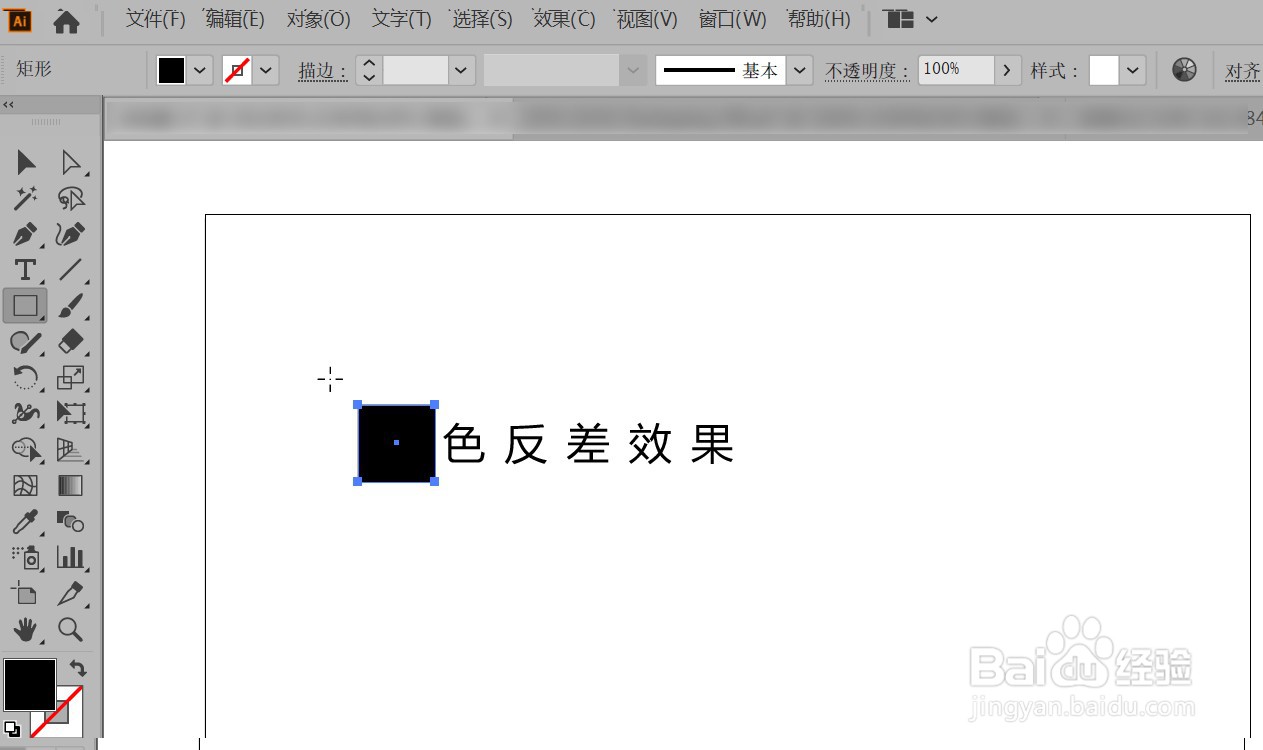
3、第三步,全选文字和图形,并群组,如图

4、第四步,点击菜单栏“效果”--“路径查找器”--“差集”,如图

5、第五步,即可得到反差效果,用直接选择工具移动图形,可移动反差效果。如图